Сегодня мы расскажем как достаточно просто и быстро загрузить классификаторы ОКОФ и ОНАОФ на примере 1С:Бухгалтерии 3.0.
Итак, приступим...
Давайте нажмем на левой панели "Справочники", на пункте "ОС и НМА" нажмем на справочник "Основные средства":
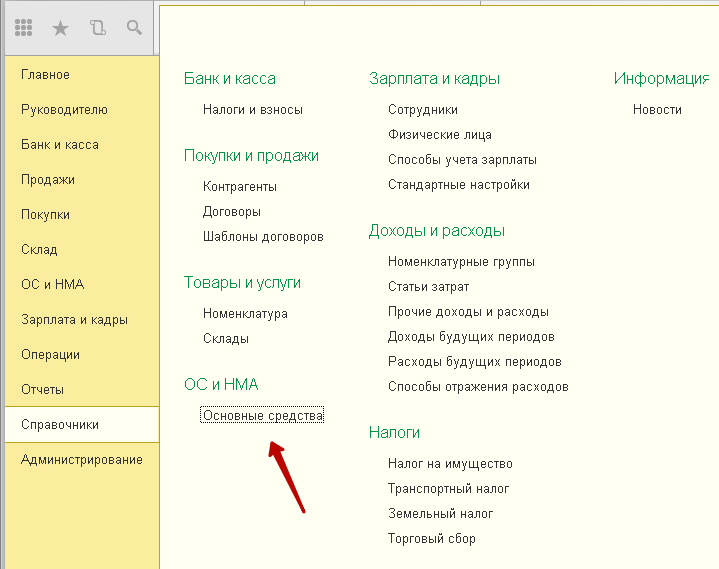
По кнопке "Создать" посмотрим, что у нас содержится в классификаторах ОКОФ и ОНАОФ:
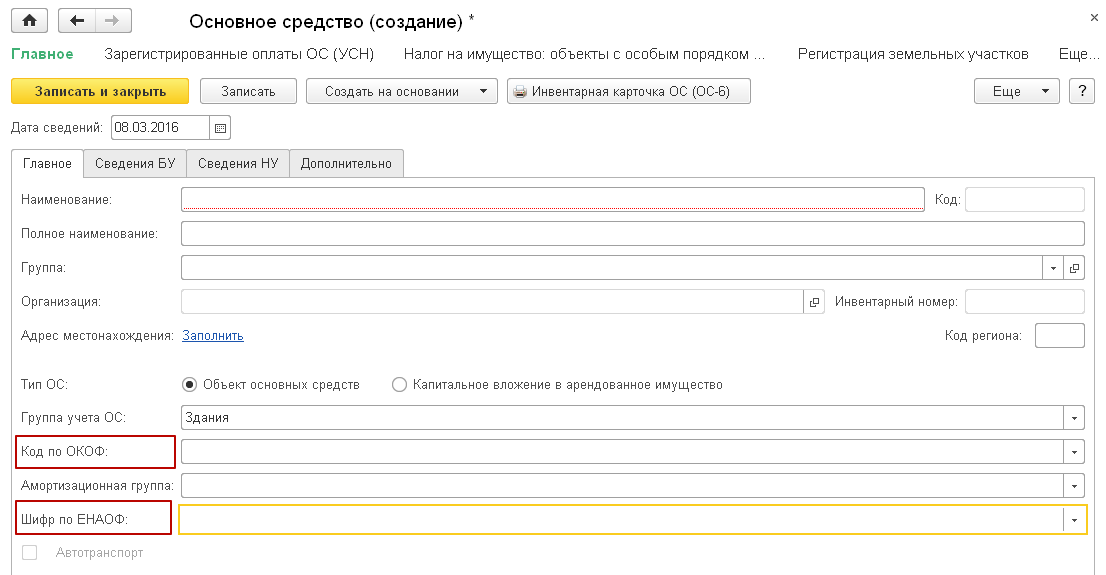
Нажмем "Показать все":
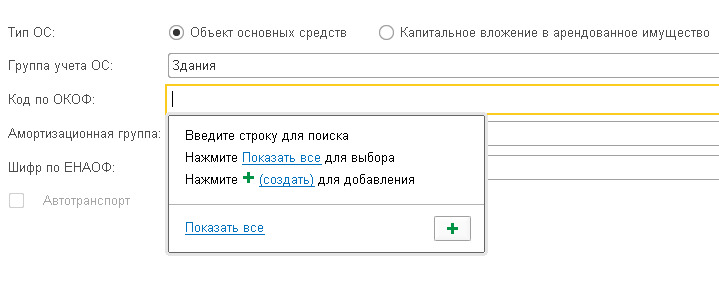
Видим, что классификатор ОКОФ пуст:
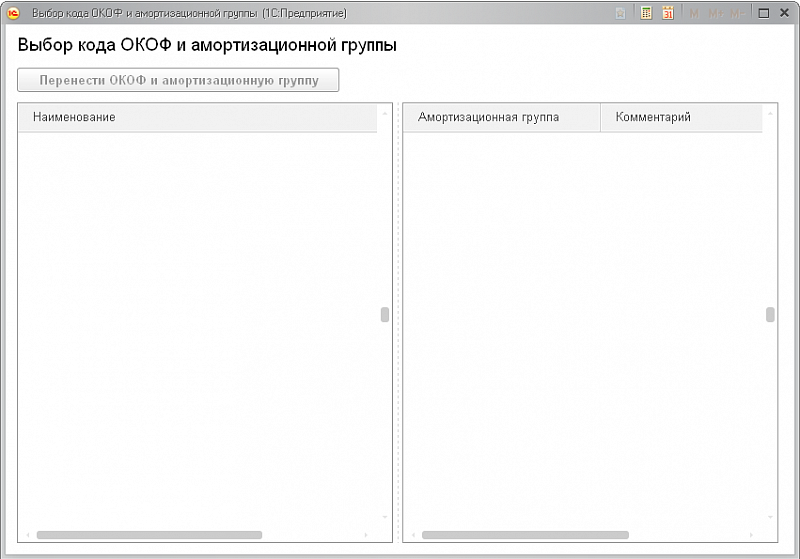
Также обстоят дела и с ОНАОФ:
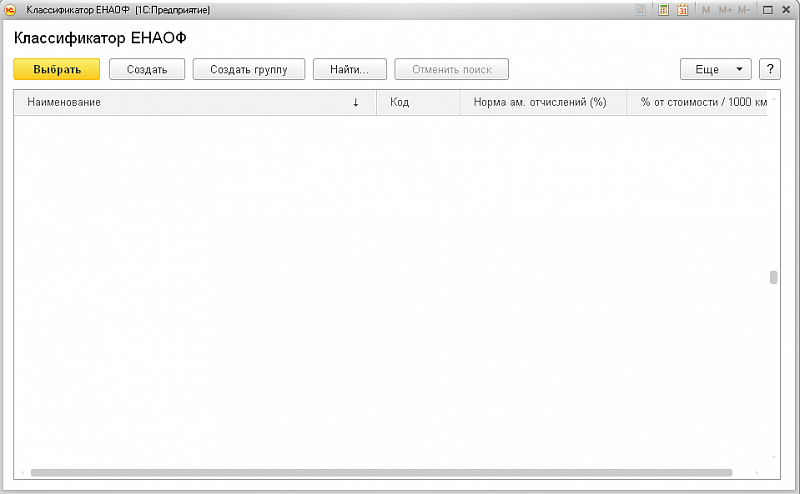
Загрузим классификаторы!
Для этого перейдем в "Справочники":
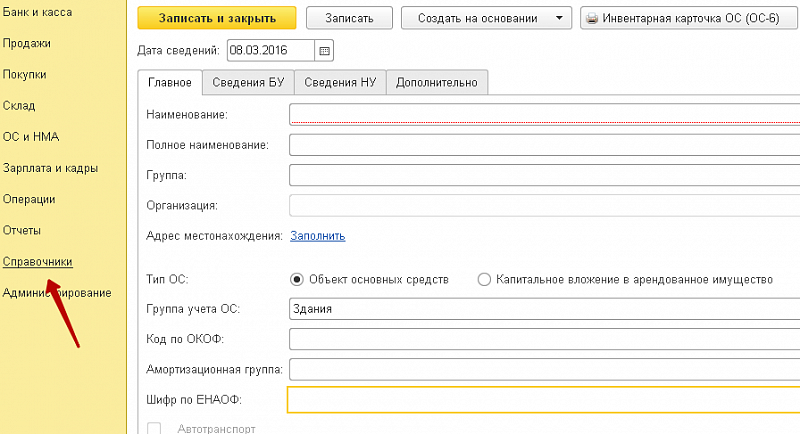
Справа вверху нажмем на "Настройку":
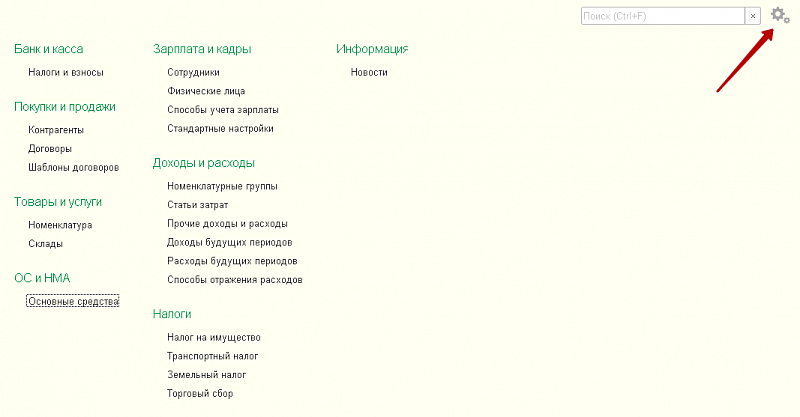
Выберем пункт "Настройка навигации":
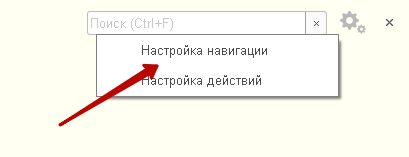
Далее в левой части найдем "Классификатор ЕНАОФ", выберем его и нажмем "Добавить":
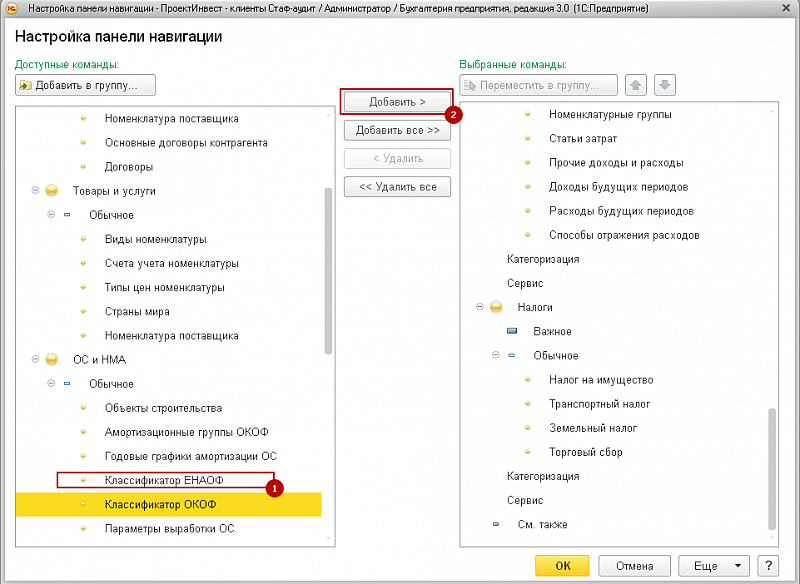
Повторим действие с классификатором ОКОФ:
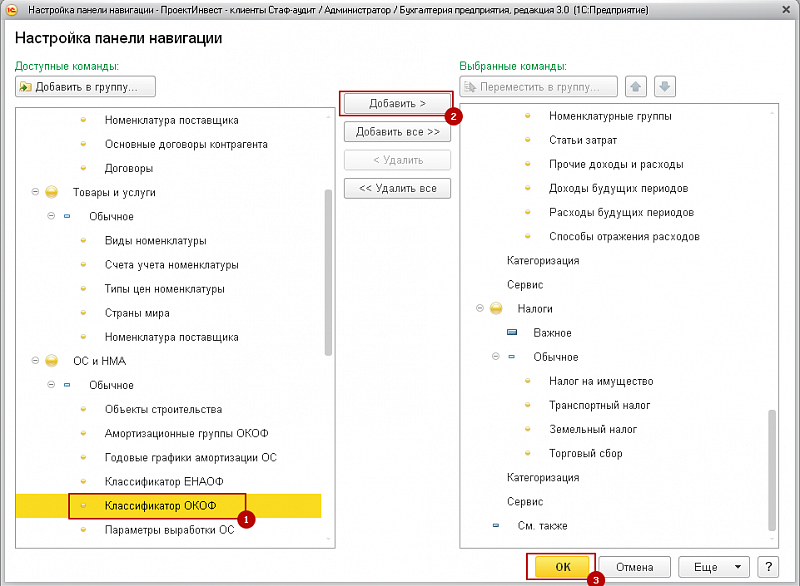
Нажмем "Ок" и убедимся, что классификаторы теперь доступны в справочниках:
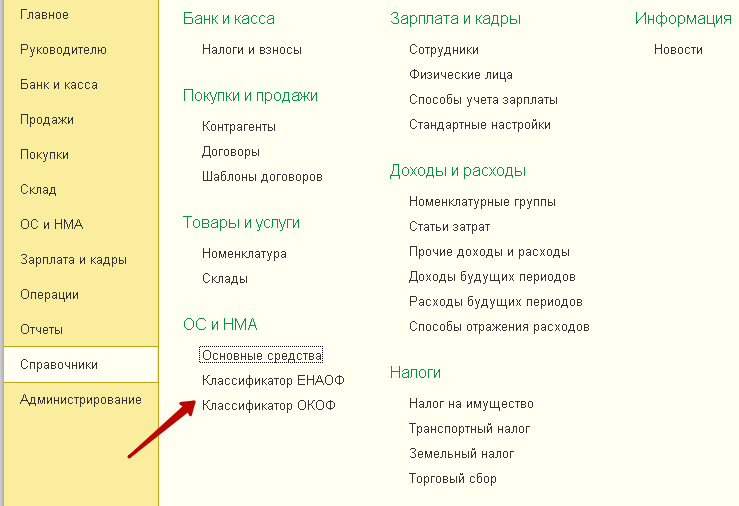
Зайдем в Классификатор и загрузим его:
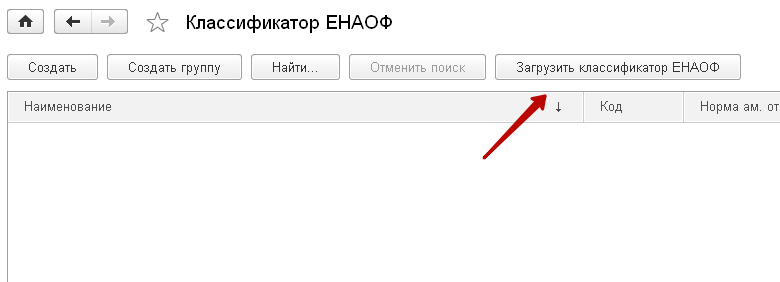
Откроем файл:
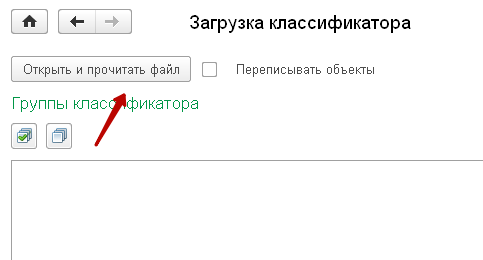
Как правило, файл находится в C:\Documents and Settings\ИмяПользователя\Application Data\1C\1Cv82\tmplts\1c\Accounting\НомерРелиза:
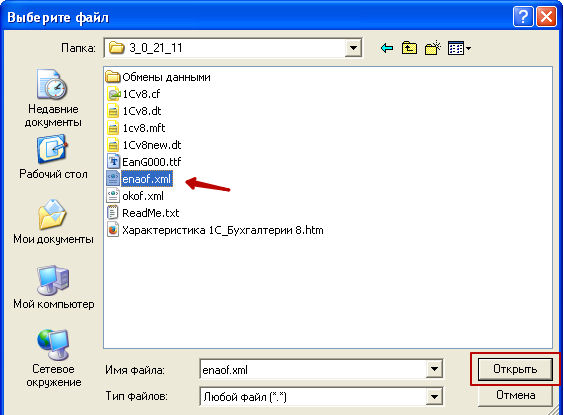
Выберем все пункты и загрузим:
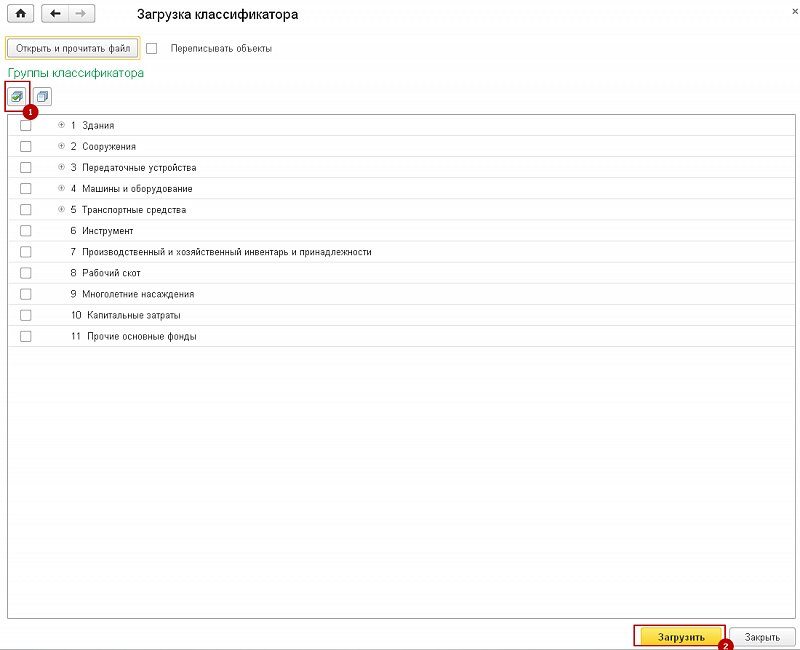
Убедимся, что классификатор ЕНАОФ успешно загрузился:
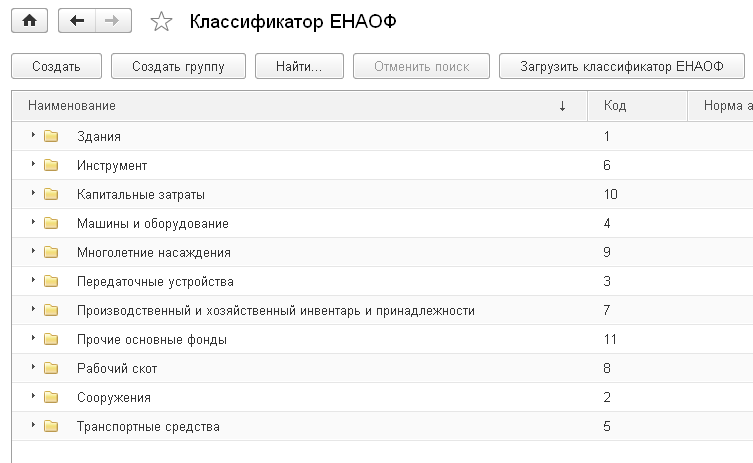
Повторим действия с классификатором ОКОФ:
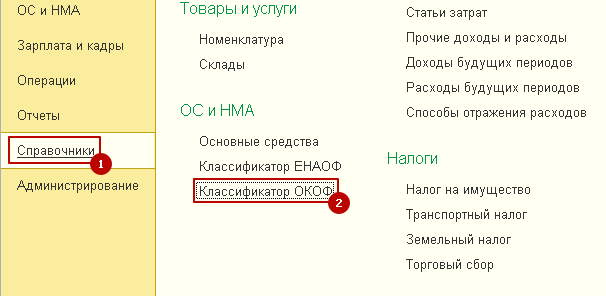
Загрузить классификатор ОКОФ:
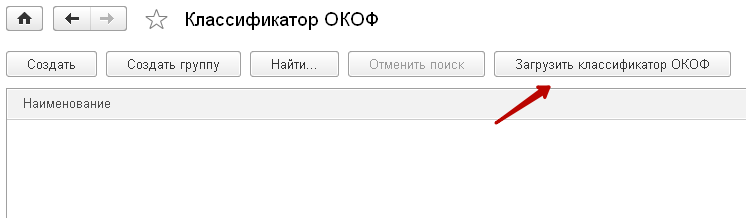
Выбираем файл:
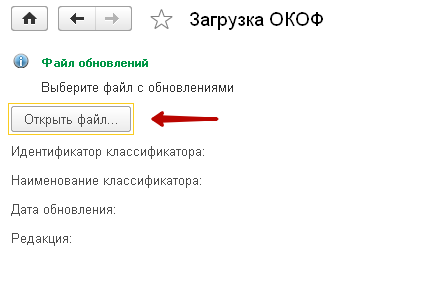
Он находится по тому же пути:
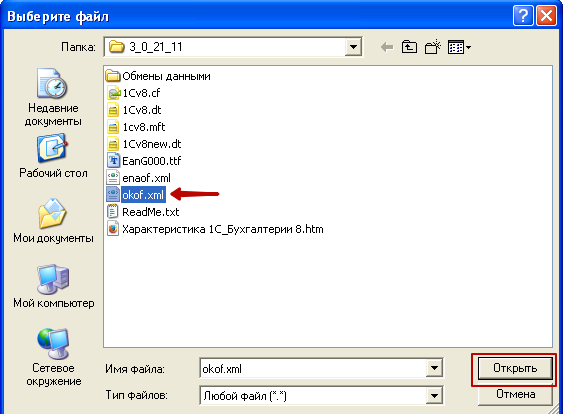
Нажимаем "Загрузить":
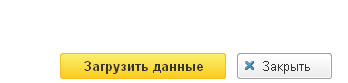
и получаем заполненный классификатор ОКОФ:
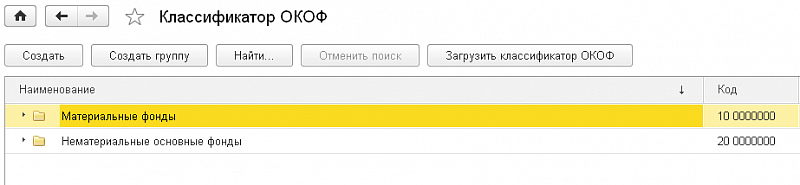
Проверяем справочники:
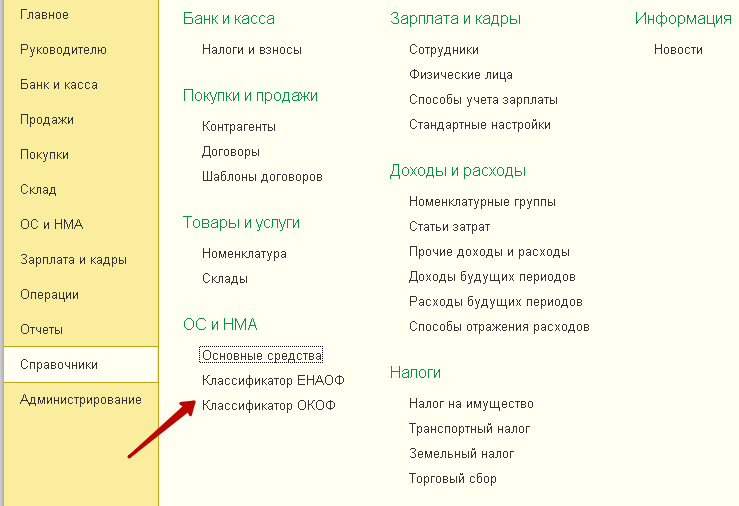
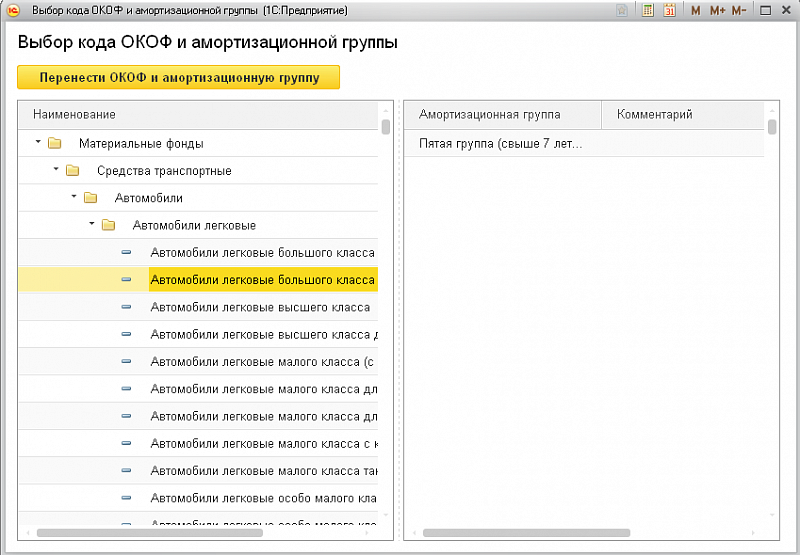
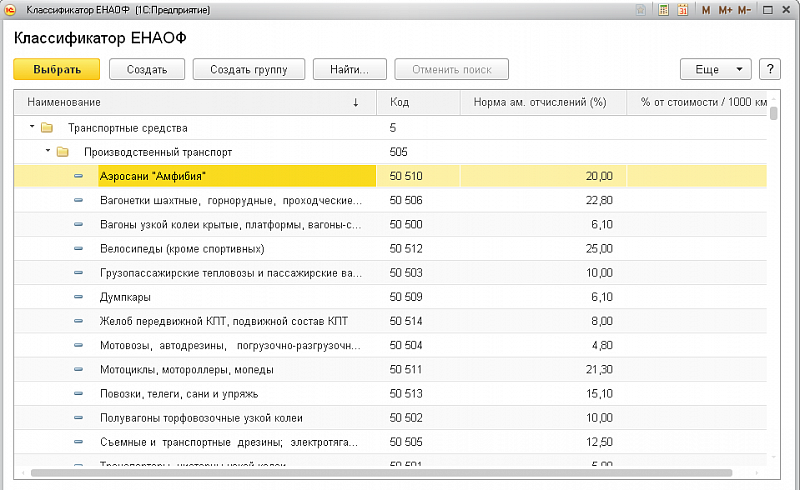
Все классификаторы заполнены! У нас получилось!
P.S. Пишите в комментариях какие еще вопросы возникают при работе с 1С:Бухгалтерией 3.0 или другими программами. Постараемся решить!
Фото:
